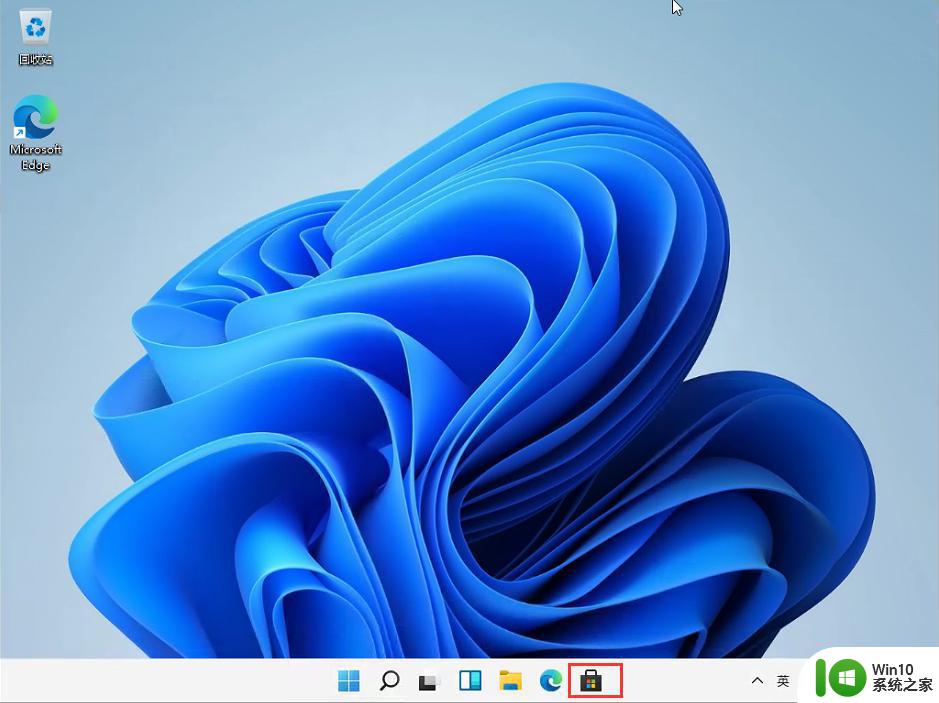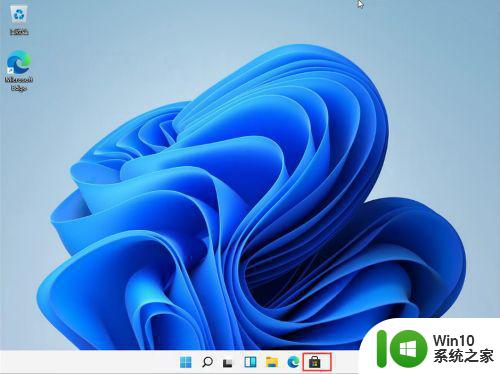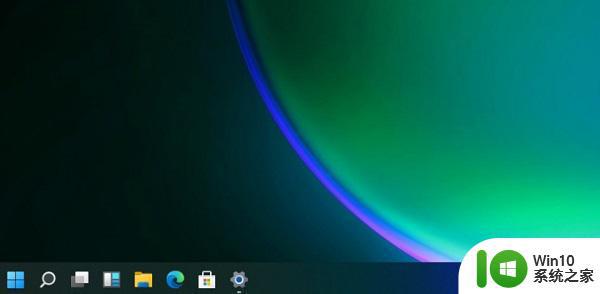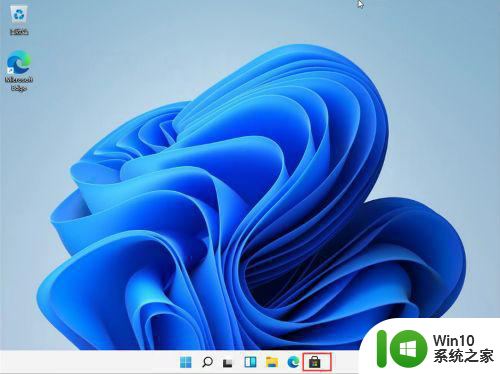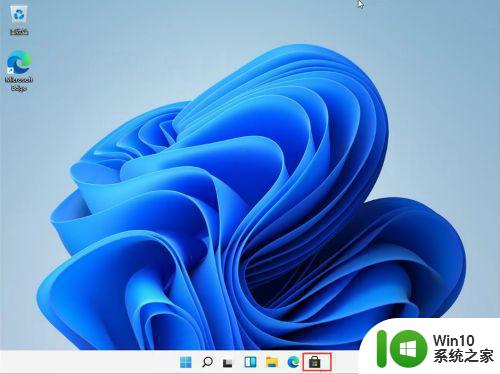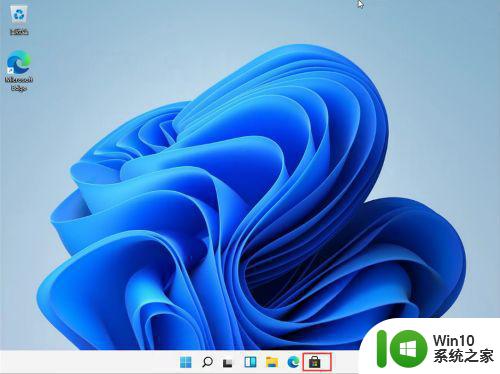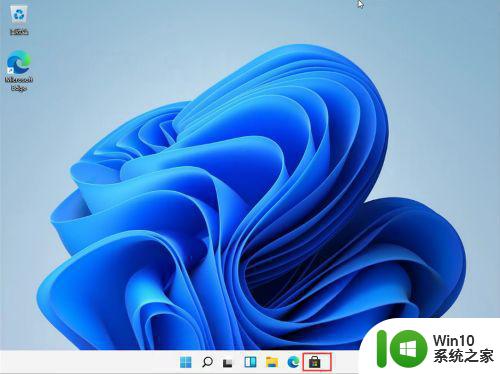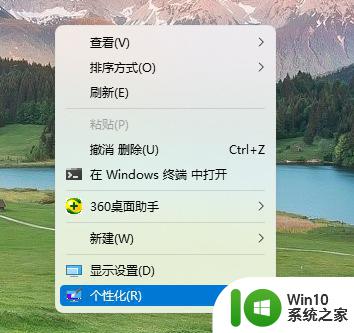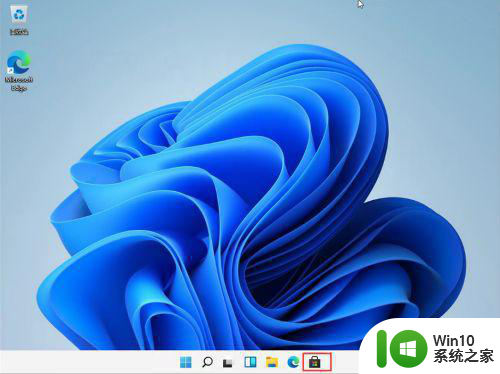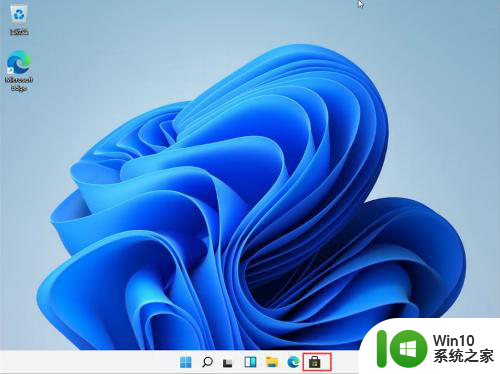win11任务栏如何设置透明度调节 win11透明任务栏设置方法
更新时间:2024-02-15 15:47:15作者:xiaoliu
Win11操作系统是微软最新发布的操作系统,它带来了许多令人兴奋的功能和改进,其中之一就是任务栏的透明度调节功能。通过设置透明度,我们可以让任务栏更加个性化和符合我们的喜好。如何在Win11中设置任务栏的透明度呢?在本文中我们将介绍Win11透明任务栏的设置方法,帮助您轻松实现个性化的任务栏效果。
具体方法:
1、在桌面打开微软的应用商店;
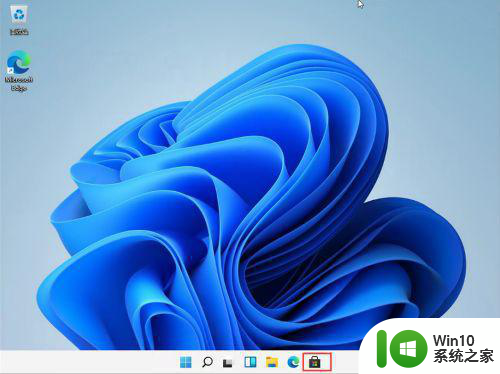
2、打开后,在右上角点击搜索,然后输入“translucentTB”,选择汉化 by tpxxn;
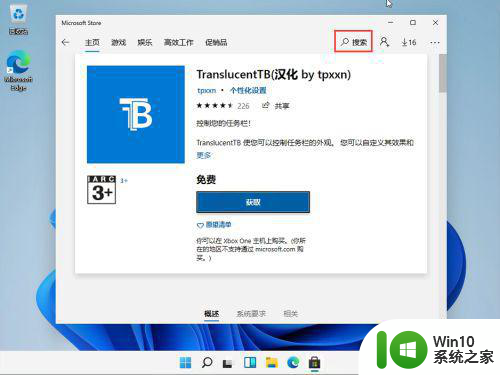
3、下载安装后,选择启动;
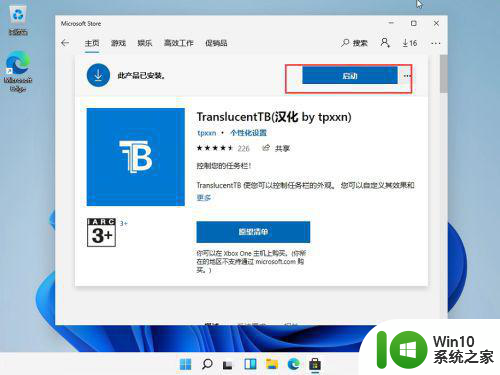
4、启动后,我们就可以看到,电脑的任务栏变成完全透明的了。
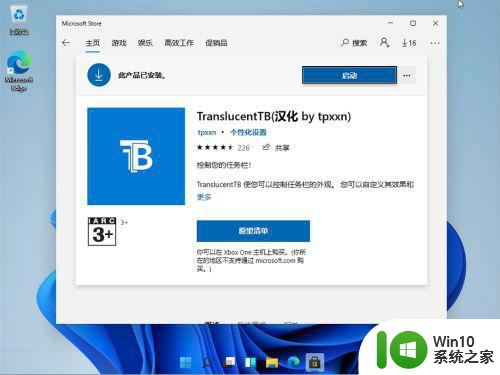
以上就是win11任务栏如何设置透明度调节的全部内容,还有不懂得用户就可以根据小编的方法来操作吧,希望能够帮助到大家。